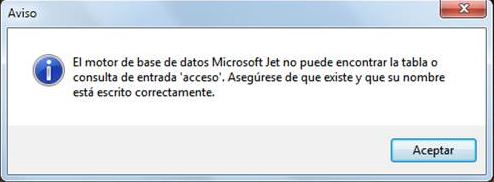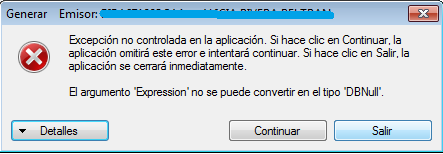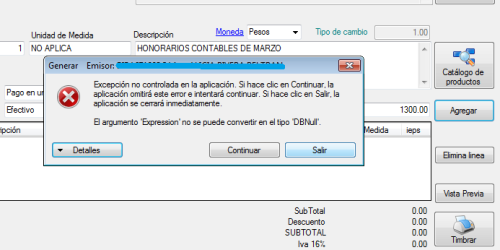Ayudadem Antivirus
Estimado usuario de ElConta.Mx.
Sabemos que los antivirus son útiles e imprescindibles para mantener a salvo tu PC. Sin embargo, en ocasiones nos alertan de falsos positivos (virus) sobre algunos archivos o programas que son totalmente seguros, como es el caso del AyudaDem2022, ya que al ser un archivo encriptado tiene mayor susceptibilidad a ser detectado como virus pero, no te preocupes, te aseguramos que es un archivo completamente seguro 😉
Muy probablemente te ha aparecido un mensaje como el siguiente:
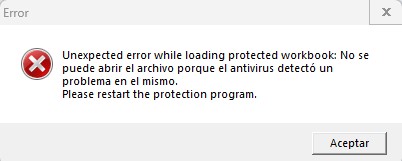
Queremos que nuestras herramientas sean fáciles de usar, por este motivo, a continuación te compartimos algunas indicaciones para que tu antivirus te permita usarlo sin mayor problema:
1. Te sugerimos crear una carpeta en la que guardes el archivo base que descargaste previamente para activar tu licencia (ver correo de activación). Esta carpeta será la que excluiremos del antivirus. Por ejemplo, nosotros hemos creado la carpeta “No antivirus”:
2. Abre tu antivirus y busca la opción “Amenazas y exclusiones” y da clic en “Administrar exclusiones”
NOTA: Cada antivirus es distinto, pero estos pasos te serán de guía para que lo puedas realizar con el que tenga tu PC.
3. Se abrirá una nueva ventana, da clic en “+ Agregar”:
4. Da clic en “Examinar” y selecciona la carpeta que usarás para guardar tus cédulas Ayudadem2022, recuerda que nosotros creamos la carpeta “NO antivirus” y es la que seleccionamos.
Elige los componentes de protección, nosotros te recomendamos marcar Análisis y File Anti-Virus.
Finalmente, da clic en “Agregar”.
Esto debería ser suficiente para que tu antivirus te permita ejecutar las cédulas Ayudadem2022.
Recuerda que siempre es importante solicitar apoyo de tu personal de sistemas para que te brinde una mejor asesoría del antivirus que tengas instalado.
Si tienes alguna duda escríbenos a [email protected], donde con gusto te atenderemos.


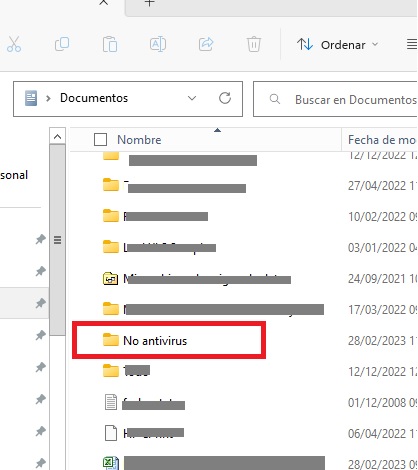
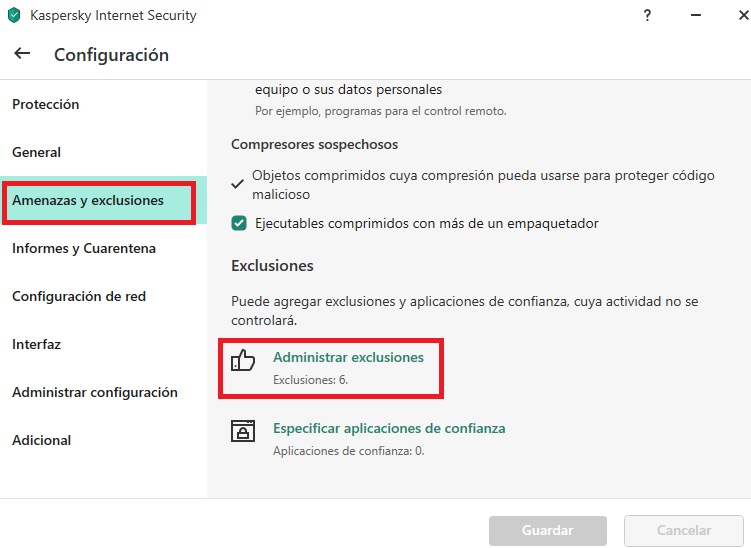
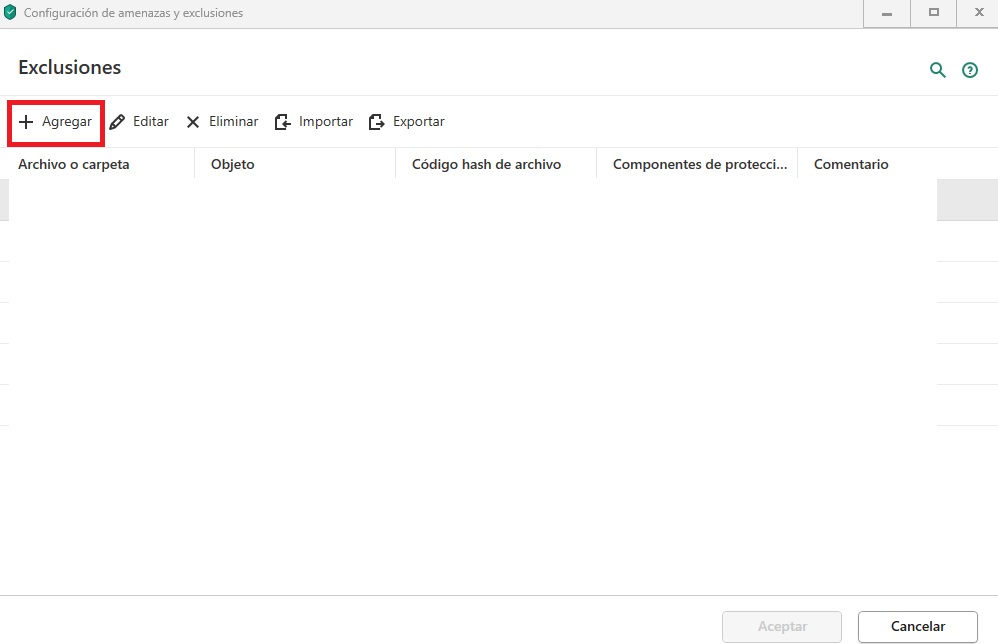
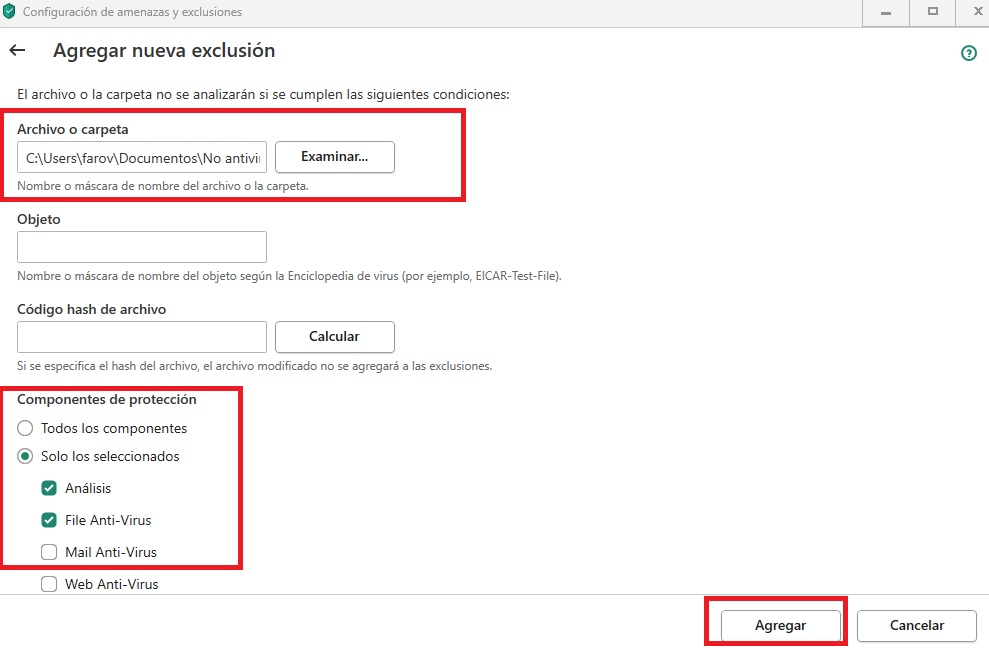
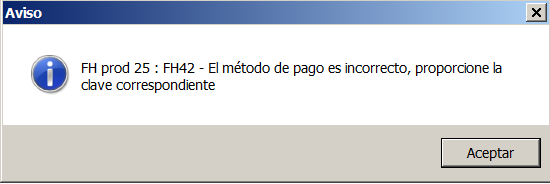

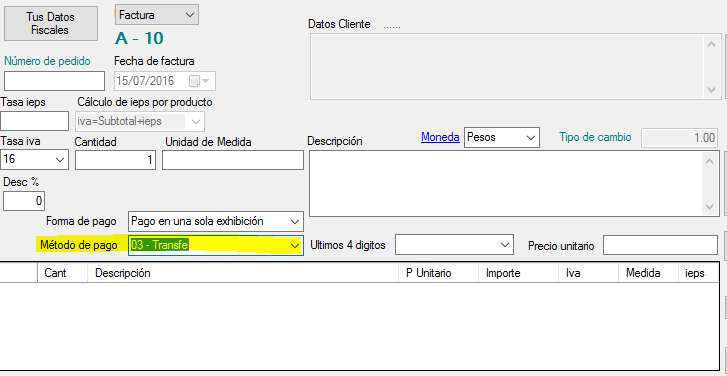
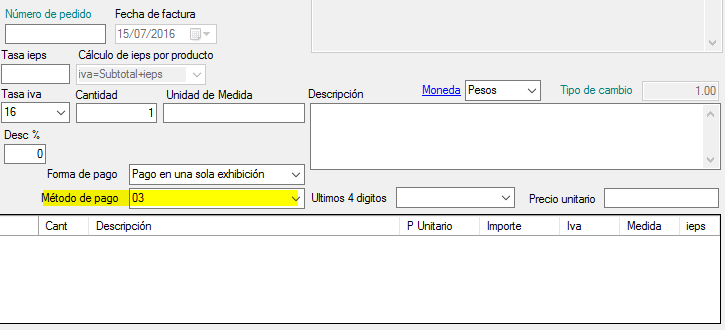
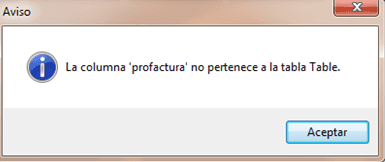






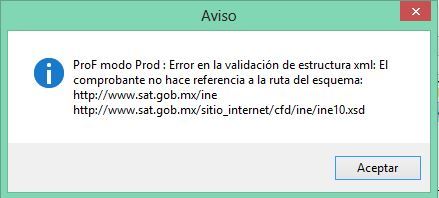
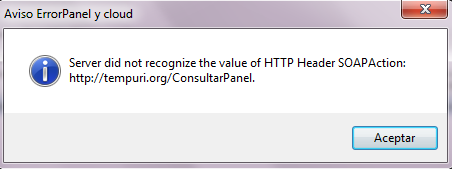
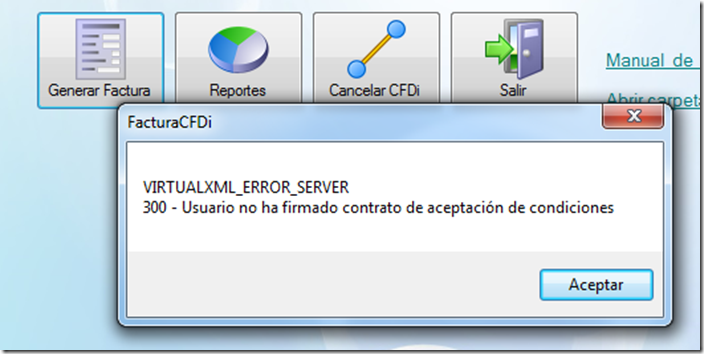
![migrando-datos1[1] migrando-datos1[1]](https://tienda.elconta.mx/wp-content/uploads/2015/03/migrandodatos11.jpg)
![migrando-datos2[1] migrando-datos2[1]](https://tienda.elconta.mx/wp-content/uploads/2015/03/migrandodatos21.jpg)
![migrando-datos3[1] migrando-datos3[1]](https://tienda.elconta.mx/wp-content/uploads/2015/03/migrandodatos31.jpg)
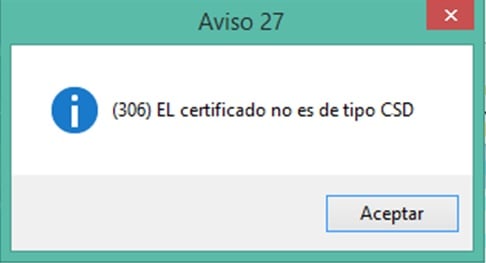

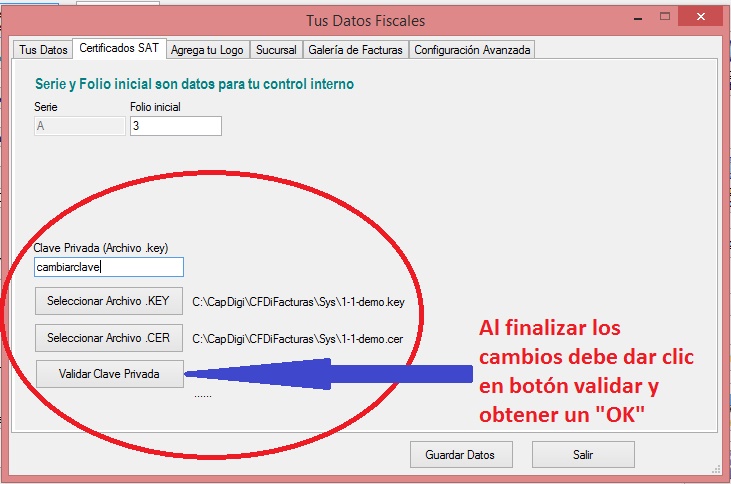

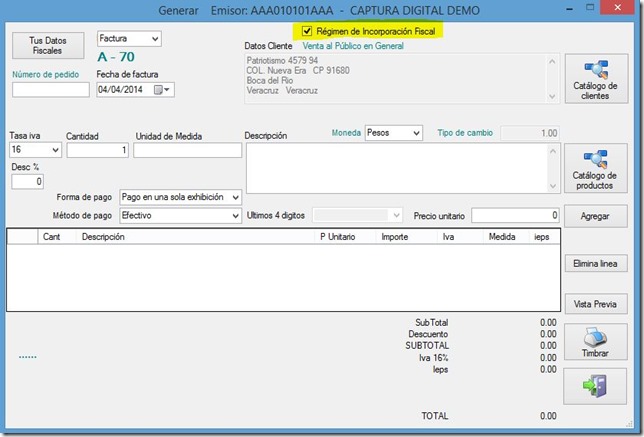

![factura-rif[1] factura-rif[1]](https://tienda.elconta.mx/wp-content/uploads/2015/01/factura-rif1.jpg)
![factura-rif4[1] factura-rif4[1]](https://tienda.elconta.mx/wp-content/uploads/2015/01/factura-rif41.jpg)
![factura-rif5[1] factura-rif5[1]](https://tienda.elconta.mx/wp-content/uploads/2015/01/factura-rif51.jpg)
![factura-rif6[1] factura-rif6[1]](https://tienda.elconta.mx/wp-content/uploads/2015/01/factura-rif61.jpg)